Copilot inschakelen op Windows 10 (preview)
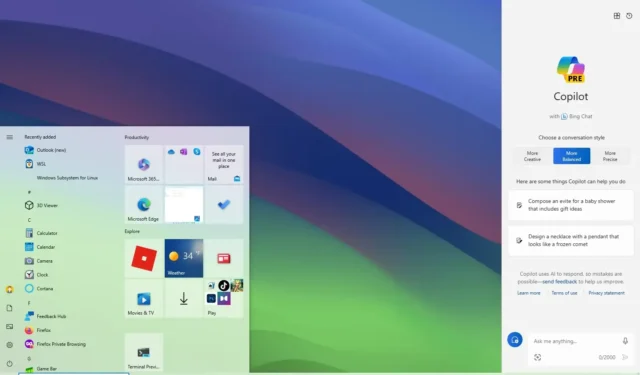
- Om Copilot in te schakelen op Windows 10, installeert u de update KB5032278 (Release Preview), voert u de uit “vivetool /enable /id:46686174,47530616,44755019,” en pas het register aan (indien nodig).
- Copilot is nog steeds beperkt tot bepaalde regio’s, dus dit werkt mogelijk niet in alle gevallen.
Op Windows 10 kunt u een vroege preview van Copilot inschakelen. In deze handleiding schets ik de stappen om dit te voltooien configuratie.
Microsoft heeft aangekondigd dat Copilot binnenkort naar Windows 10 zal komen, maar het lijkt erop dat chatbot AI al deel uitmaakt van de update KB5032278, beschikbaar in Release Preview Chanel op 16 november 2023. Omdat het echter niet officieel beschikbaar is, moet je de functie handmatig inschakelen (via Albacore op X) door uw apparaat inschrijven in het Release Preview Channel, de nieuwste update downloaden, ViveTool gebruiken om Copilot in te schakelen en vervolgens het register aanpassen om de functie beschikbaar te maken in de taakbalk. (Je moet ook een Microsoft-account gebruiken om deze functie te gebruiken.)
Copilot op Windows 10 is identiek aan de ervaring op Windows 11, met een vervolginterface die vanaf de rechterkant verschijnt wanneer u op de knop ‘Copilot’ in de taakbalk klikt. In de app kun je om herschrijvingen en samenvattingen vragen en de inhoud uitleggen zonder de browser te openen. Bovendien kan de AI u helpen bij het ondernemen van acties, het aanpassen van instellingen en het naadloos verbinden met uw favoriete apps.
In deze handleiding schets ik de stappen om een vroege preview van Copilot op Windows 10 in te schakelen.
Schakel Copilot in op Windows 10
Volg deze stappen om Windows 10 Copilot in te schakelen:
-
Open Start in Windows 10.
-
Klik op Bijwerken & Beveiliging.
-
Klik op Windows Update.
-
Klik op de knop “Controleren op updates” om de update KB5032278 (build 19045.3754) te downloaden.
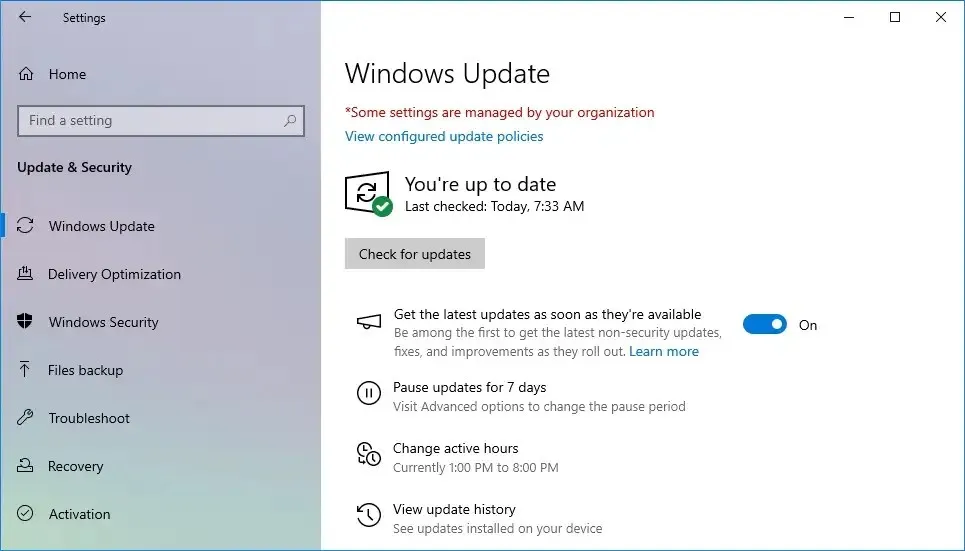 Korte opmerking: De update is alleen beschikbaar als preview, wat betekent dat u uw apparaat moet inschrijven in het Release Preview Channel om toegang te krijgen tot Copilot.
Korte opmerking: De update is alleen beschikbaar als preview, wat betekent dat u uw apparaat moet inschrijven in het Release Preview Channel om toegang te krijgen tot Copilot. -
Herstart de computer.
-
Download het ViveTool-vx.x.x.zip bestand.
-
Dubbelklik op de zip-map om deze te openen met Verkenner.
-
Klik op de knop Alles uitpakken.
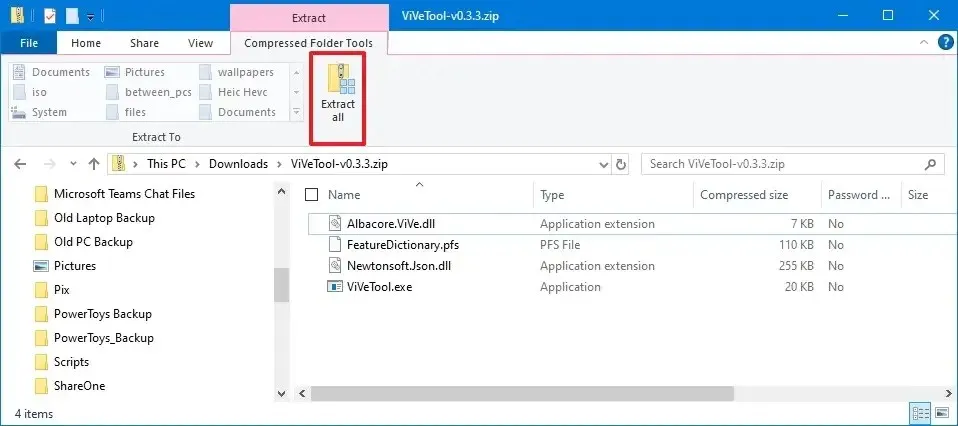
-
Klik op de knop Uitpakken.
-
Kopieer het pad naar de map.
-
Open Begin.
-
Zoek naar Opdrachtprompt, klik met de rechtermuisknop op het bovenste resultaat en selecteer Als administrator uitvoeren optie.
-
Typ de volgende opdracht om door de ViveTool-map te navigeren en druk op Enter:
cd c:\folder\path\ViveTool-v0.x.xVergeet niet om in de opdracht het pad naar de map met uw pad te wijzigen.
-
Typ de volgende opdracht om Copilot in Windows 10 in te schakelen en druk op Enter:
vivetool /enable /id:46686174,47530616,44755019
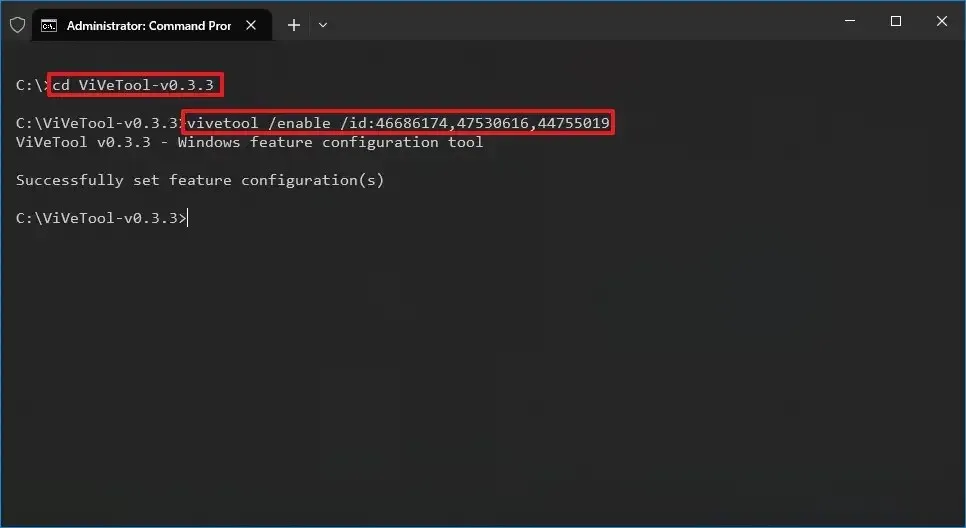
-
Herstart de computer.
-
Openen Start.
-
Zoek naar regedit en klik op het bovenste resultaat om het register te openen (indien van toepassing).
Korte opmerking: Toen ik de functie op mijn apparaat inschakelde, zag ik Copilot in de taakbalk onmiddellijk nadat ik de ID’s had ingeschakeld met ViveTool. Als u de functie op dit moment niet ziet, moet u mogelijk het register wijzigen. Houd er ook rekening mee dat u aangemeld moet zijn met een Microsoft-account. -
Blader door het volgende pad:
HKEY_CURRENT_USER\SOFTWARE\Microsoft\Windows\Shell\Copilot\BingChat -
Klik met de rechtermuisknop op IsUserEligible DWORD en kies Bewerken optie.
-
Wijzig de DWORD-waarde van 0 in 1.
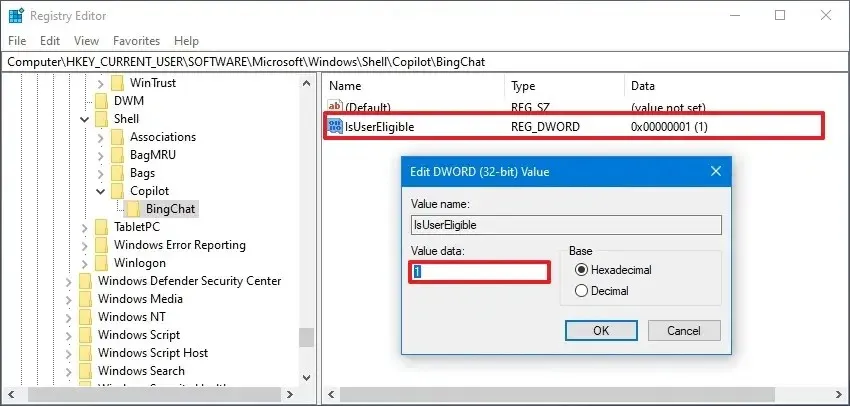
-
Klik op de knop OK.
-
Herstart de computer.
-
Klik met de rechtermuisknop op de taakbalk en selecteer de knop “Copilot weergeven (voorbeeld)” .
Zodra u de stappen heeft voltooid, zou Copilot in de taakbalk naast het meldingenpictogram moeten verschijnen. U kunt op de knop klikken of de sneltoets “Windows-toets + C” gebruiken om de ervaring te starten.
Als u van gedachten verandert, kunt u de wijzigingen ongedaan maken met dezelfde instructies, maar zorg er in stap 15 voor dat u de < /span>vivetool /enable /id:46686174,47530616,44755019 en start de computer opnieuw op.
Op Windows 11 is Copilot momenteel alleen beschikbaar in Noord-Amerika en delen van Azië en Zuid-Amerika, dus ik neem aan dat dit ook het geval zal zijn op Windows 10. Als gevolg hiervan kunt u deze instructies proberen, maar de functie wordt mogelijk niet ingeschakeld voor iedereen.



Geef een reactie